 |
АвтоАвтоматизацияАрхитектураАстрономияАудитБиологияБухгалтерияВоенное делоГенетикаГеографияГеологияГосударствоДомДругоеЖурналистика и СМИИзобретательствоИностранные языкиИнформатикаИскусствоИсторияКомпьютерыКулинарияКультураЛексикологияЛитератураЛогикаМаркетингМатематикаМашиностроениеМедицинаМенеджментМеталлы и СваркаМеханикаМузыкаНаселениеОбразованиеОхрана безопасности жизниОхрана ТрудаПедагогикаПолитикаПравоПриборостроениеПрограммированиеПроизводствоПромышленностьПсихологияРадиоРегилияСвязьСоциологияСпортСтандартизацияСтроительствоТехнологииТорговляТуризмФизикаФизиологияФилософияФинансыХимияХозяйствоЦеннообразованиеЧерчениеЭкологияЭконометрикаЭкономикаЭлектроникаЮриспунденкция
Теоретическая часть. Браузер (веб- или интернет-обозреватель) – программное обеспечение для просмотра веб-сайтов, то есть для запроса веб-страниц (преимущественно из сети
Браузер (веб- или интернет-обозреватель) – программное обеспечение для просмотра веб-сайтов, то есть для запроса веб-страниц (преимущественно из сети Интернет), их обработки, вывода и перехода от одной страницы к другой. Многие современные браузеры также могут загружать файлы с FTP-серверов. Практически все популярные браузеры (рис. 7.1.1) распространяются бесплатно или в комплекте с другими приложениями: Internet Explorer (совместно с Microsoft Windows), Mozilla Firefox (бесплатно, совместно с многими дистрибутивами Linux, например, Ubuntu), Safari (совместно с Mac OS и бесплатно для Microsoft Windows), Google Chrome (бесплатно), Opera (бесплатно, начиная с версии 8.5).

Рис. 7.1.1. Иконки самых распространенных браузеров
Internet Explorer – браузер, разрабатываемая корпорацией Microsoft с 1995 года. Входит в комплект операционных систем семейства Windows. Занимает первое место по числу пользователей.
Запуск программы осуществляется нажатием на значок  в Панели задач или Рабочем столе, а также через меню Пуск
в Панели задач или Рабочем столе, а также через меню Пуск  . Большая часть окна браузера отведена для основного содержания веб-страницы. Строка меню содержит шесть пунктов (вкладок) (рис. 7.1.2). Чуть выше Строки меню располагается строка Адрес, в которую вводится адрес веб-страницы. Чуть ниже – Панель избранного (рис. 7.1.2). Правее Панели избранного находится Командная строка (рис. 7.1.2).
. Большая часть окна браузера отведена для основного содержания веб-страницы. Строка меню содержит шесть пунктов (вкладок) (рис. 7.1.2). Чуть выше Строки меню располагается строка Адрес, в которую вводится адрес веб-страницы. Чуть ниже – Панель избранного (рис. 7.1.2). Правее Панели избранного находится Командная строка (рис. 7.1.2).
ПРИМЕЧАНИЕ. Если отсутствуют перечисленные инструменты – их можно восстановить. Для этого на синем поле щелкнуть правой кнопкой мыши и поставить галочки у соответствующих строк меню.

Рис. 7.1.2. Окно браузера Internet Explorer
Меню Файл командной строки содержит возможности открытия документа, сохранения или печати веб-страниц (рис. 7.1.3).

Рис. 7.1.3. Пункт меню Файл браузера Internet Explorer
Пункт меню Новая вкладка и Копия вкладки позволяют создать новую вкладку (или копию открытой вкладки) в окне Internet Explorer. Обратное действие (закрытие вкладки) производится пунктом Закрыть вкладку.
ПРИМЕЧАНИЕ. Вкла́дка - элемент графического интерфейса, который позволяет в одном окне приложения проводить переключение между несколькими открытыми документами или предопределёнными наборами элементов интерфейса, когда их доступно несколько, а на выделенном для них пространстве окна можно показывать только один из них.
Пункты меню Новое окно и Новый сеанс позволяют запустить еще один браузер в компьютере, при этом открывается либо текущая страница, либо стартовая, соответственно.
При выборе пункта Открыть открывается окно с адресной строкой для открытия веб-сайта (рис. 7.1.4).

Рис. 7.1.4. Окно ввода адреса веб-страницы в сети Интернет для открытия в браузере Internet Explorer
Пункт меню Сохранить дает возможность сохранять содержимое страницы в файле. С помощью пункта Сохранить как сохраняется содержимое текущей страницы (рис. 7.1.5).

Рис. 7.1.5. Окно сохранения веб-страницы в браузере Internet Explorer
В пункте Параметры страницы можно задать размер бумаги, изменить ориентацию листа, выбрать нужный принтер, изменить величину полей и т.д. (рис. 7.1.6).

Рис. 7.1.6. Окно настройки параметров веб-страницы в браузере Internet Explorer
В пункте Печать устанавливаются параметры печати, задается интервал печати и печатается текущая страница (рис. 7.1.7). Перед печатью страницы можно просмотреть как она будет выглядеть после печати, используя пункт Предварительный просмотр.

Рис. 7.1.7. Окно для печати веб-страницы в браузере Internet Explorer
Пункт Отправить позволяет переслать текущую веб-страницу по электронной почте. Пункт Импорт и экспорт служит для передачи или приема данных из других программ. С помощью пункта Свойства выводится информация о веб-странице (рис. 7.1.8).
Следующие два пункта меню – Импорт и экспорт и Свойства обеспечивают возможность передачи параметров браузера и их просмотр соответственно.
Пункт Выход позволяет закрыть все или одну из вкладок браузера.

Рис. 7.1.8. Окно для просмотра информации о веб-странице в браузере Internet Explorer
Меню Правка в командной строке позволяет копировать, вырезать и вставлять (рис. 7.1.9). В этом меню содержатся следующие пункты.
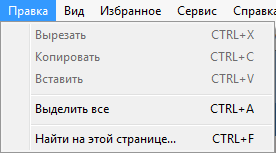
Рис. 7.1.9. Пункт меню Правка браузера Internet Explorer
В данном меню:
· пункт Вырезать дает возможность перенести выделенный фрагмент текста в буфер обмена.
· пункт Копировать позволяет скопировать выделенный фрагмент текста в буфер обмена.
· пункт Вставить позволяет фрагмент текста, содержащийся в буфере обмена, будет вставлен в место расположения курсора.
· пункт Выделить все выделяет весь текст текущей веб-страницы.
· пункт Найти на этой странице выполняется поиск фрагмента текста на текущей веб-странице (рис. 7.1.10).

Рис. 7.1.10. Строка поиска фрагмента текста на текущей веб-странице
Меню Вид предназначено для настройки внешнего вида окна Internet Explorer (рис. 7.1.11). В этом меню содержатся следующие ключевые пункты.

Рис. 7.1.11. Пункт меню Вид браузера Internet Explorer
В пункте Панели инструментов можно включить и выключить отображение набора кнопок (рис. 7.1.12). Пункт Панели браузера позволяет вывести отображения одной из панелей Internet Explorer (рис. 7.1.13). Меню Переход имеет ряд пунктов (рис. 7.1.14). Пункт Назад позволяет вывести содержимое предыдущей веб-страницы. Пункт Вперед может оказаться полезной в том случае, если после возвращения к предыдущей странице снова перейти на ту страницу с которой выполнялось возвращение. С помощью пункта Домашняя страница можно перейти на основную страницу.

Рис. 7.1.12. Пункт меню Панели инструментов браузера Internet Explorer

Рис. 7.1.13. Пункт меню Панели браузера

Рис. 7.1.14. Пункт меню Переход браузера Internet Explorer
Пункт Остановить позволят остановить загрузку веб-страницы. С помощью пункта Обновить обновляется изображение текущей веб-страницы. С помощью пункта Размер шрифта можно выбрать один из пяти шрифтов, чтобы отрегулировать вывод текста на текущей веб-странице (рис. 7.1.15).

Рис. 7.1.15. Пункт меню Размер шрифта браузера Internet Explorer
Пункт Кодировка позволяет выбрать различные языковые группы шрифтов для отображения содержимого веб-страницы (рис. 7.1.16). Пункт Во весь экран позволяет раскрыть окно Internet Explorer на весь экран.

Рис. 7.1.16. Пункт меню Кодировка браузера Internet Explorer
Последующие пункты меню Стиль, Клавишная навигация, Посмотреть HTML код и другие пункты используются существенно редко и в данной работе не рассматриваются. Изучить их назначение можно самостоятельно по источникам приведенным в списке к данному разделу.
Меню Избранное командной строки позволяет работать со списком избранных узлов (рис. 7.1.17). В этом меню содержатся следующие пункты.

Рис. 7.1.17. Пункт меню Избранное браузера Internet Explorer
С помощью пункта Добавить в избранное можно добавить текущую веб-страницу в список избранных. Пункт Добавить на панель избранного позволяет занести на панель избранного адрес отраженной в данный момент страницы. С помощью пункта Упорядочить избранное можно переименовывать, перемещать, удалять избранные веб-страницы.
Меню командной строки Сервис содержит дополнительные возможности, облегчающие работу в обозреватели (рис. 7.1.18). Ключевым пунктом этого меню является Свойства браузера. Если выбрать этот пункт, то он приведет к раскрытию окна, в котором можно изменить множество различных настроек.

Рис. 7.1.18. Пункт меню Сервис браузера Internet Explorer
Пункт командной строки Справка дает возможность получить общую необходимую информацию, по какому-либо возникшему вопросу (рис. 7.1.19). В этом меню содержатся следующие пункты.

Рис. 7.1.19. Пункт меню Справка браузера Internet Explorer
Выбор пункта Справка Internet Explorer приводит к открытию окна справка, который содержит список справочной информации (рис. 7.1.20).

Рис. 7.1.20. Пункт меню Справка Internet Explorer браузера Internet Explorer
При выборе пункта Техническая поддержка будет показано содержимое веб- станицы технической поддержки. С помощью пункта О программе представляется информация об используемой версии Internet Explorer.
В браузере Internet Explorer основная часть настроек содержится в меню Сервис – Свойства обозревателя (рис. 7.1.18). Вкладка Общие в пункте Свойства обозревателя позволяет задать адрес домашней страницы, которая будет автоматически загружаться в окно браузера при его запуске, цвета гиперссылок по умолчанию, название шрифта по умолчанию (рис. 7.1.21). Здесь же определяется сколько дней будет храниться ссылка посещенных страниц в журнале. Кроме того, для ускорения просмотра. Все посещенные страницы помещаются в специальную папку, и с помощью кнопки Параметры можно задать разные способы обновления таких страниц.
С помощью вкладки Безопасность можно создать списки надежных узлов и узлов с ограниченными функциями (рис. 7.1.22). Зона Интернет будет при этом включать все остальные узлы, не вошедшие в эти две папки. Для каждой из них с помощью кнопки Другой можно изменить параметры безопасности, установленные для них по умолчанию. Здесь можно запретить выполнение сценариев, отображение всплывающих окон, загрузку файлов и т.д.

Рис. 7.1.21. Вкладка Общие браузера Internet Explorer

Рис. 7.1.22. Вкладка Безопасность браузера Internet Explorer
Вкладка Конфиденциальность дает возможность настроить работу с файлами cookie, с помощью которых информация о пользователе автоматически передается на сервер (рис. 7.1.23).

Рис. 7.1.23. Вкладка Конфиденциальность браузера Internet Explorer
Вкладка Содержание позволяет ограничить доступ к некоторой информации (насилие, ненормативная лексика и т.д.) (рис. 7.1.24).

Рис. 7.1.24. Вкладка Содержание браузера Internet Explorer
Вкладка Подключения позволяет установить подключение к Интернету (рис. 7.1.25).

Рис. 7.1.25. Вкладка Подключения браузера Internet Explorer
На вкладке Дополнительно можно задать некоторые дополнительные параметры работы (отключить загрузку графических изображений, отменить подчеркивание ссылок, запретить отладку сценариев и т.д.) (рис. 7.1.26).
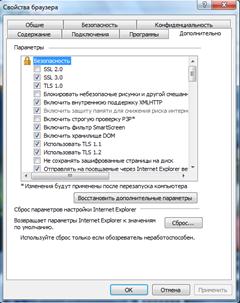
Рис. 7.1.26. Вкладка Дополнительно браузера Internet Explorer
Вкладка Программы позволяет определить программы, которые будут по умолчанию использоваться службами Интернета (почтовые программы, html-редакторы и т.п.) (рис. 7.1.27).

Рис. 7.1.27. Вкладка Программы браузера Internet Explorer
Поиск по сайту: